新しい本を出版する前に電子ブックをチェックする方法
公開: 2023-01-03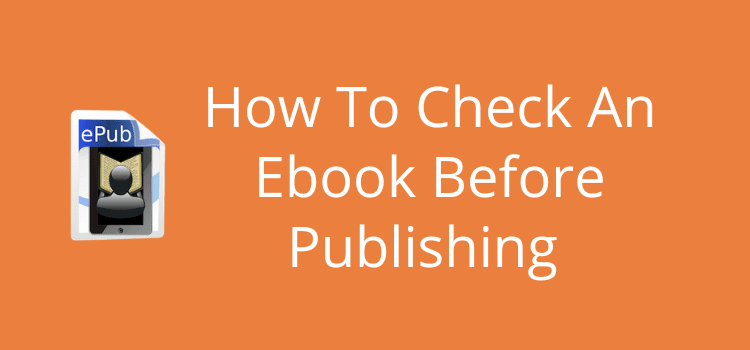
すべての画面サイズで完璧であることを確認したいので、公開する前に必ず電子書籍を確認する必要があります。
一部のリーダーは、Kindle や Nook などの電子書籍リーダーを使用します。 しかし、電話、タブレット、またはラップトップを使用する人もいます。
このため、出版前にさまざまな画面サイズで電子書籍をテストすることが重要なステップです。
幸いなことに、電子書籍のテストとチェックに役立つ無料のツールがたくさんあります。
電子書籍をチェックするための基本的な手順
新しい電子ブックを準備するための最初の段階は、原稿の徹底的なレビューを完了することです。
この段階を急がないでください。 時間をかけて原稿の改善と完成に取り組んでください。
ここにあなたを助けるための6つの重要なステップがあります.
1. 文法やスペルの誤りがないか注意深くチェックします。
2. 書式を確認してください。特に、テキストのフォントとフォント サイズが本全体で同じであることを確認してください。 また、すべてのテキストが正しく配置され、章の見出しが一貫していることを確認してください。
3. テキストを少なくとも 2 回、できれば自分以外の誰かが校正します。
4. 可能であれば、ベータ リーダーを使用して、より多くのフィードバックを得てください。
5. 寄稿者、表紙のデザイン、または画像の使用に関するクレジットを再確認してください。
6. 原稿が docx 形式で保存されていることを確認します。 古い Word doc 形式は、ほとんどの自費出版サービスでは機能しません。
原稿が完璧であると確信したら、技術チェックを開始します。
テクニカル ebook チェックとは何ですか?
これらのチェックにより、電子ブックがさまざまなデバイスや画面サイズの読者に対してどのように表示されるかを確認したいと考えています。
ラップトップではうまく機能するかもしれませんが、電話や iPad ではうまくいかないかもしれません。
電子ブックはリフロー可能なテキストを使用しているため、読者はフォントまたはフォント サイズを変更でき、それに応じてページが調整されます。
技術的なチェックを行うときは、電子ブックが正しく機能することを確認することになります。
チェックすべき最も重要な要素には、次のようなものがあります。
フォントサイズを変更すると、テキストが正しく流れます。
目次の表示と順序を修正。
新しい章の改ページは正しく機能します。

テキストには、意図しない改行や改ページなどのフォーマット エラーはありません。
電子ブックに含まれる画像はくっきりと鮮明で、サイズも位置も適切です。
すべてのハイパーリンクが機能し、正しい場所に移動します。
小さな画面サイズでも大きな画面サイズでも、読みやすさは簡単です。
出版前に電子書籍をチェックするために使用できる無料ツールをいくつか見てみましょう。
1. Calibre ebook ツール
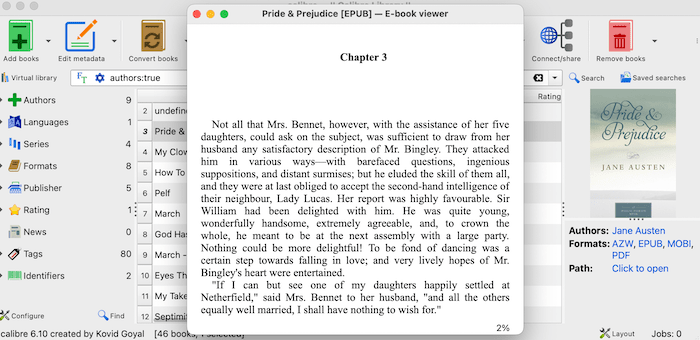
間違いなく、Calibre は変換、プレビュー、または編集のためのナンバーワンの電子ブック ツールです。
書籍の原稿を追加したら、プレビューできます。
ただし、Calibre の最大の利点は、epub、mobi、azw、pdf など、多くの電子ブック ファイル形式に変換できることです。
これらのファイルを使用すると、任意の読み取りデバイスで電子ブックを簡単に確認できます。
Mac、PC、および Linux で無料でダウンロードできます。
2.Kindle プレビューア
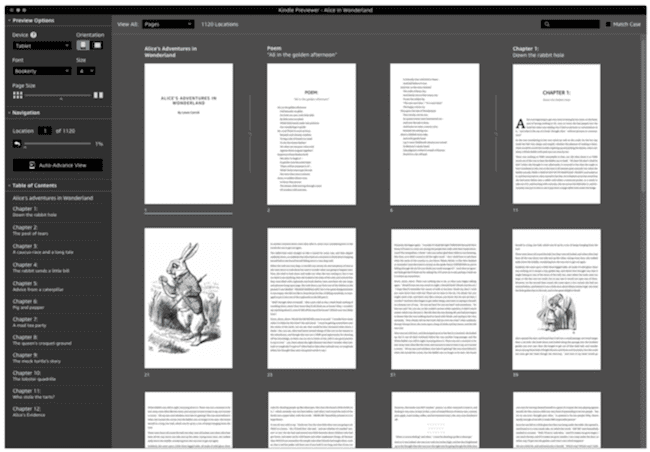
Amazon KDP で出版する予定がある場合は、無料の Kindle Previewer アプリを使用して、電子書籍のあらゆる側面を確認できます。
目次とリンクだけでなく、画像、リスト、表、またはドロップ キャップを確認するオプションがあります。
Mac および PC 用の無料アプリをダウンロードできます。
3. シジル epub エディター
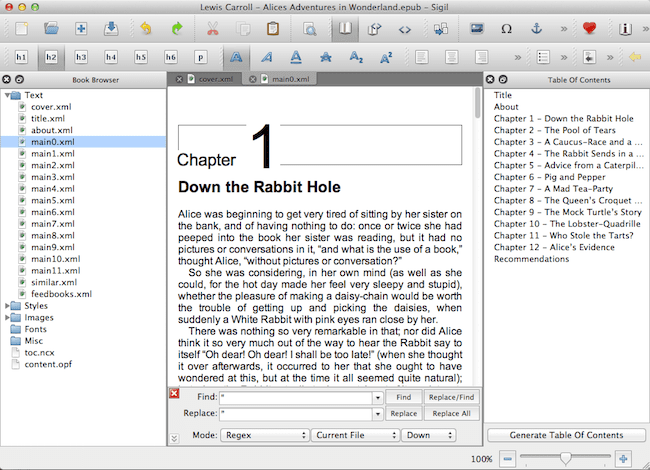
Sigil エディターは無料のオープンソース ソフトウェアです。
ブック ビュー、コード ビュー、プレビュー、WYSIWYG エディターなど、さまざまなビューを提供します。
プログラムに付属のすべてのツールを使用できるわけではありません。 しかし、電子ブックのプレビューアとしては、非常にうまく機能します。
4. Kindle電子書籍リーダー
ほとんどの Kindle は mobi ファイルを開くことができますが、一部の新しい Kindle は epub ファイルを開くことができる場合があります。
Calibre を使用して原稿をこれらのファイル タイプに変換する必要があります。
電子ブックを Kindle に追加する最も簡単な方法は、デバイスの電子メール アドレスを使用することです。
わからない場合は、Amazon アカウントに移動し、[デバイス] タブを確認してください。 Kindle または Kindle アプリのメール アドレスが表示されます。
5. Apple Books と Kindle アプリ
これら 2 つのアプリは、さまざまな画面サイズで電子書籍をチェックする最も簡単な方法です。
新しい電子書籍ファイルをライブラリに追加するだけで、デスクトップから携帯電話まで、あらゆるデバイスで書籍を表示できます。
可能であれば、両方を使用して、すべてのデバイスで電子書籍をプレビューしてください。
電子書籍を表示するための無料の読書アプリは他にもたくさんあります。
できるだけ多くのデバイスをチェックする
どのツールを使用していても、すべてのデバイスで新しい電子ブックをチェックできます。
しかし、今日では非常に多くの電子ブック リーダーがスマートフォンを使用しているため、慎重に確認する必要があるデバイスの 1 つです。
縦向きでも横向きでも、テキストがはっきりと流れるように表示されますか?
画像は鮮明で鮮明で、テキストに対して正しい位置にありますか?
リンクが機能し、正しく開きますか?
目次リンクは機能していますか?
経験則として、電子ブックが非常に小さな画面で適切に機能する場合は、どの画面サイズでも機能するはずです。
最後のプレビュー
電子書籍の原稿に問題がないことが確認できたら、出版の準備は完了です。
ただし、最後のチェックをスキップしないでください。
Amazon KDP、Apple、Draft2Digital などのほとんどの自費出版サービスでは、出版ボタンを押す前に電子書籍をプレビューできます。
すべてが正しいことを確認する最後のチャンスです。 急がないでください。 時間をかけてすべてのページを確認してください。
概要
電子ブックの発行はすばやく簡単にできると読んだことがあるかもしれません。
そして、それは本当です。 ワード プロセッサから出版への移行は簡単です。
しかし、読者の期待に応える電子ブックを出版することは、まったく別の問題です。
読者に新しい電子ブックを購入して楽しんでもらいたい場合は、十分な価値があることを確認するために時間をかける必要があります。
目を引く、そのジャンルに適した高品質のブックカバーが必要です。 原稿は、タイプミスやエラーがなく、よく読める必要があります。
何よりも、電子書籍はどのデバイスでも問題なく動作する必要があります。
これらの問題をすべてカバーしたことを確認したら、準備は完了であり、自信を持って新しい電子ブックを発行できます。
関連資料: Amazon KDP で短編小説を自費出版する方法
